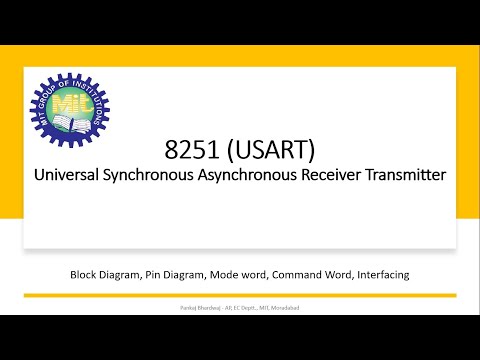कभी-कभी ऑपरेटिंग सिस्टम को किसी अन्य लॉजिकल ड्राइव में स्थानांतरित करना आवश्यक हो जाता है। उदाहरण के लिए, यदि ऑपरेटिंग सिस्टम ड्राइव D पर स्थापित है और आप चाहते हैं कि यह ड्राइव C पर स्थित हो। या आपको ऑपरेटिंग सिस्टम को कम डिस्क स्थान वाले पार्टीशन में ले जाने की आवश्यकता है। सामान्य तौर पर, बहुत सारे कारण हो सकते हैं।

ज़रूरी
एक्रोनिस ट्रू इमेज प्रोग्राम।
निर्देश
चरण 1
सबसे पहले, आपको उस डिस्क की एक छवि बनाने की आवश्यकता है जिसमें आपका ऑपरेटिंग सिस्टम है। ऐसा करने के लिए, आपको Acronis True Image की आवश्यकता है। कार्यक्रम का भुगतान किया जाता है। लेकिन इसके उपयोग के लिए एक परीक्षण अवधि है। इंटरनेट से एप्लिकेशन डाउनलोड करें और इसे अपने कंप्यूटर हार्ड ड्राइव पर इंस्टॉल करें। स्थापना के बाद, अपने कंप्यूटर को पुनरारंभ करें।
चरण 2
एक्रोनिस ट्रू इमेज शुरू करें। प्रोग्राम मेनू में, आइटम "बूट करने योग्य डिस्क बनाएं" ढूंढें। विज़ार्ड द्वारा बताए अनुसार बूट करने योग्य डिस्क बनाएं। उसके बाद, आप सिस्टम डिस्क की एक छवि बनाने की प्रक्रिया के लिए आगे बढ़ सकते हैं। "संग्रह बनाएं" पर क्लिक करें और अपना सिस्टम ड्राइव निर्दिष्ट करें। इस प्रक्रिया को पूरा करने के बाद एक आर्काइव फाइल बन जाएगी।
चरण 3
उसके बाद, आपको एक विभाजन तैयार करने की आवश्यकता है जिसमें ऑपरेटिंग सिस्टम को स्थानांतरित किया जाएगा। यह खंड पूरी तरह से साफ होना चाहिए। आपको इसे प्रारूपित करने की आवश्यकता होगी।
चरण 4
इसके बाद, आपके द्वारा शुरुआत में बनाई गई बूट डिस्क को अपने कंप्यूटर के ऑप्टिकल ड्राइव में डालें। अपने पीसी को रिबूट करें। सिस्टम शुरू होने के तुरंत बाद, F8 बटन दबाएं। यह आपको BOOT मेनू पर ले जाएगा। कभी-कभी इस कुंजी के अन्य विकल्प भी हो सकते हैं, आप इसके बारे में अपने मदरबोर्ड के निर्देशों से अधिक जान सकते हैं। इस मेनू में, अपनी ड्राइव चुनें और एंटर दबाएं। कुछ सेकंड के बाद, कोई भी कुंजी दबाएं। डिस्क सक्रिय है।
चरण 5
फिर Acronis True चुनें, फिर - "डेटा पुनर्प्राप्त करें" और "संग्रह से डेटा पुनर्प्राप्त करें"। उस संग्रह का चयन करें जो पहले बनाया गया था। फिर आप उस विभाजन का चयन कर सकते हैं जिसमें ऑपरेटिंग सिस्टम को पुनर्स्थापित किया जाएगा। फ़ाइल स्थानांतरण प्रक्रिया पूर्ण होने तक प्रतीक्षा करें। इसके बाद कंप्यूटर रीस्टार्ट होगा। सिस्टम के पूरी तरह से लोड होने तक प्रतीक्षा करें। इस प्रकार, इसे एक अलग ड्राइव पर पुनर्स्थापित किया जाएगा। आप पुराने ऑपरेटिंग सिस्टम फ़ाइलों को हटा सकते हैं।